
Verwenden von Automationen für die App „Home“ auf dem Mac
Automationen können Szenen automatisch ausführen, wobei die Tageszeit, dein Standort, ein Sensor, der aktiviert wird, oder die Aktion eines Geräts als Auslöser dienen. Während du die Einstellungen von Geräten bearbeitest, werden Automationen vorgeschlagen.
Hinweis: Die auf Standortdaten basierenden Automationen müssen wissen, wo du dich befindest. Du und die Personen, die dein Zuhause steuern dürfen, müssen die Ortungsdienste und die Standortfreigabe auf dem primären iPhone oder iPad aktivieren, das für die Steuerung deines Zuhauses verwendet wird. Automationen können den Standort deines Mac nicht verwenden.
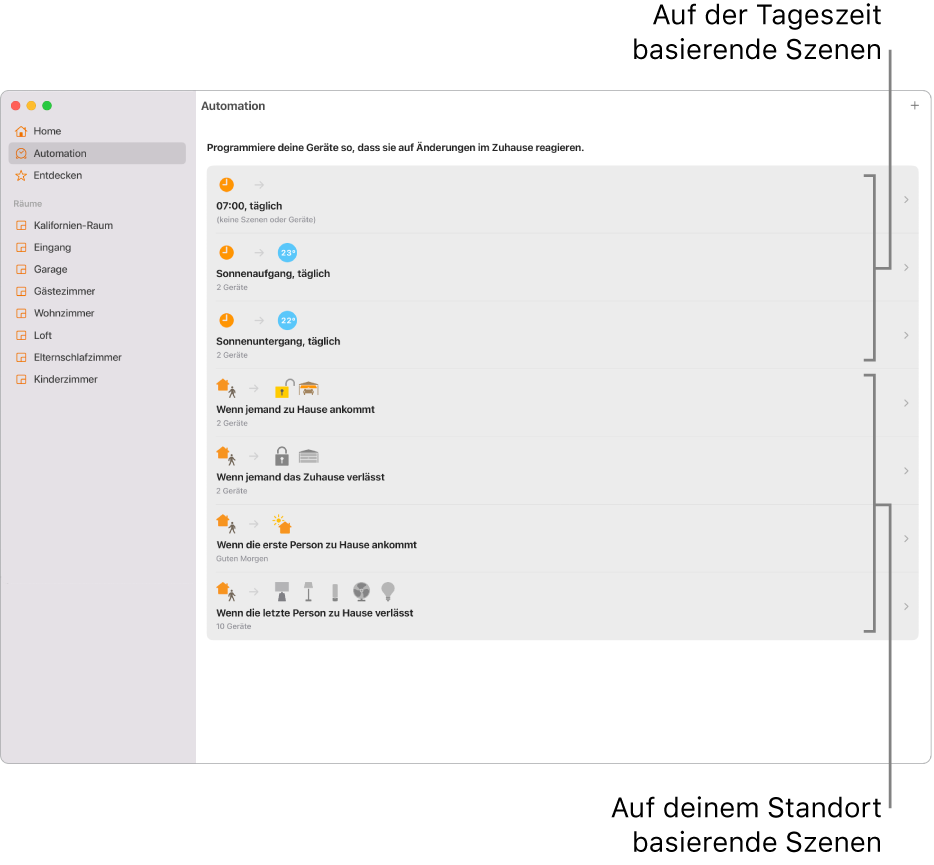
Automation für die Ankunft einer Person erstellen
Klicke in der App „Home“
 auf dem Mac in der Seitenleiste auf „Automation“ und klicke dann auf die Taste „Hinzufügen“
auf dem Mac in der Seitenleiste auf „Automation“ und klicke dann auf die Taste „Hinzufügen“  .
.Klicke auf „Wenn Personen ankommen“, wähle dann, wann die Automation ausgelöst werden soll, und klicke auf „Weiter“.
Wähle eine oder mehrere Szene und Geräte aus und klicke auf „Weiter“.
Prüfe, was du ausgewählt hast, und klicke auf „Fertig“.
Du siehst eine Liste der Automationen, die du für deine Geräte ausgewählt hast.
Automation für das Weggehen einer Person erstellen
Klicke in der App „Home“
 auf dem Mac in der Seitenleiste auf „Automation“ und klicke dann auf die Taste „Hinzufügen“
auf dem Mac in der Seitenleiste auf „Automation“ und klicke dann auf die Taste „Hinzufügen“  .
.Klicke auf „Wenn Personen den Ort verlassen“, wähle dann, wann die Automation ausgelöst werden soll, und klicke auf „Weiter“.
Wähle eine oder mehrere Szene und Geräte aus und klicke auf „Weiter“.
Prüfe, was du ausgewählt hast.
Wenn Geräte von einer Automation eingeschaltet wurden, kannst du festlegen, wie lange sie aktiviert bleiben sollen, bevor sie wieder ausgeschaltet werden.
Klicke auf „Fertig“.
Automation für eine bestimmte Tageszeit erstellen
Klicke in der App „Home“
 auf dem Mac in der Seitenleiste auf „Automation“ und klicke dann auf die Taste „Hinzufügen“
auf dem Mac in der Seitenleiste auf „Automation“ und klicke dann auf die Taste „Hinzufügen“  .
.Klicke auf „Zu einer bestimmten Tageszeit“ und wähle, wann die Automation ausgelöst werden soll und ob jemand zu Hause ist oder nicht. Klicke dann auf „Weiter“.
Wähle eine oder mehrere Szene und Geräte aus und klicke auf „Weiter“.
Prüfe, was du ausgewählt hast. Wenn ein Gerät von einer Automation eingeschaltet wurde, kannst du festlegen, wie lange es aktiviert bleiben soll, bevor es wieder ausgeschaltet wird.
Klicke auf „Fertig“.
Automation für ein Gerät erstellen
Klicke in der App „Home“
 auf dem Mac in der Seitenleiste auf „Automation“ und klicke dann auf die Taste „Hinzufügen“
auf dem Mac in der Seitenleiste auf „Automation“ und klicke dann auf die Taste „Hinzufügen“  .
.Klicke auf „Wenn ein Gerät gesteuert wird“, wähle ein Gerät aus und klicke dann auf „Weiter“.
Wähle, wann das Gerät ein- oder ausgeschaltet wird, zu welcher Uhrzeit das passieren soll und ob jemand zu Hause ist oder nicht. Klicke dann auf „Fertig“.
Wähle eine oder mehrere Szene und Geräte aus und klicke auf „Weiter“.
Prüfe, was du ausgewählt hast, und klicke auf „Fertig“.
Automation löschen
Klicke in der App „Home“
 auf deinem Mac auf „Automation“ in der Seitenleiste und wähle dann eine angepasste Automation aus der Liste aus.
auf deinem Mac auf „Automation“ in der Seitenleiste und wähle dann eine angepasste Automation aus der Liste aus.Scrolle ans Ende und klicke auf „Automation löschen“.
Tipp: Streiche auf einem Mac mit zwei Fingern auf dem Trackpad nach links, um die Löschtaste einer Automation einzublenden.
Wenn du ein Apple TV (4. Generation oder neuer) oder einen HomePod hast oder wenn du ein iPad (mit iOS 10.3 oder neuer oder iPadOS) eingerichtet hast und zu Hause lässt, kannst du auf deinem Mac Automationen einrichten und verwenden.